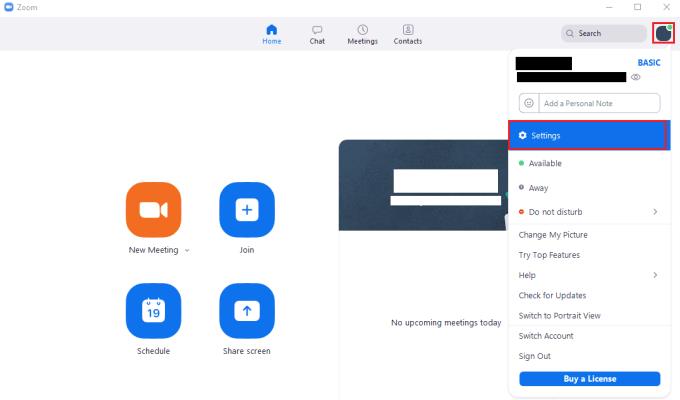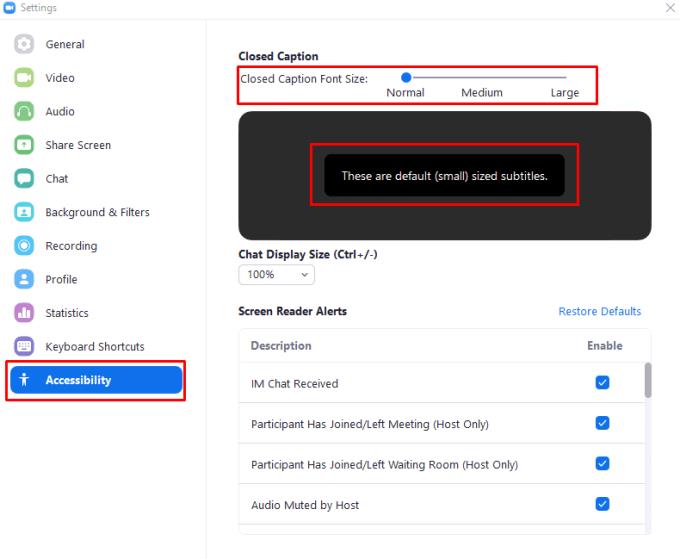Ak nepočujete, titulky, titulky a prekladač do posunkovej reči sú pravdepodobne dôležitou súčasťou vášho života. Tieto služby sú prospešné pre ľudí, ktorí ich potrebujú. Ale bohužiaľ nie všade ich ponúkajú.
Zoom má vstavanú funkciu skrytých titulkov. Ale vzhľadom na živú povahu väčšiny komunikácií cez Zoom existujú určité požiadavky. Aby boli skryté titulky na schôdzi k dispozícii, hostiteľ schôdze sa musí rozhodnúť, či napíše titulky sám, alebo pridelí úlohu inému účastníkovi schôdze.
Alternatívne je možné na automatické generovanie titulkov využiť služby skrytých titulkov tretích strán, ktoré podporujú REST API pre skryté titulky spoločnosti Zoom. Skryté titulky schôdze môže poskytnúť iba jeden účastník alebo tretia strana.
Upravte veľkosť titulkov pri priblížení
Za predpokladu, že boli na vašej schôdzi povolené titulky, tlačidlo na ich zobrazenie bude na pravej strane ovládacieho panela schôdze. Ak sú titulky príliš malé na to, aby ste ich mohli ľahko prečítať, môžete zväčšiť veľkosť písma v nastaveniach Zoom. Ak chcete získať prístup k nastaveniam, kliknite na ikonu používateľa v pravom hornom rohu hlavného okna Zoom. Potom kliknite na „Nastavenia“.
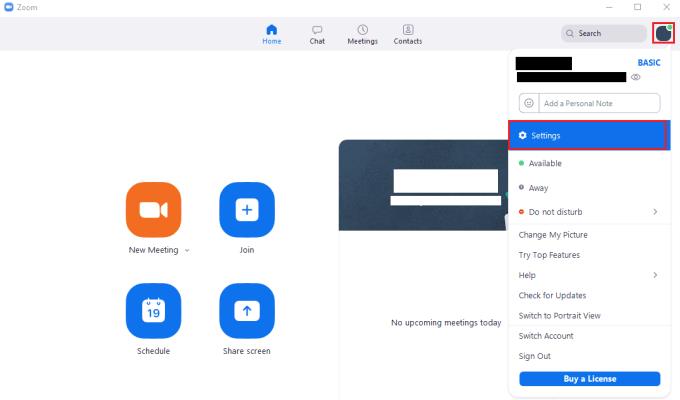
Ak chcete získať prístup k nastaveniam Zoom, kliknite na ikonu používateľa a potom na „Nastavenia“ v rozbaľovacej ponuke.
Keď ste v nastaveniach, prejdite na kartu „Dostupnosť“. Ak chcete zmeniť veľkosť písma, upravte posúvač v hornej časti stránky s označením „Veľkosť písma skrytých titulkov“. „Normálna“ je predvolená a najmenšia veľkosť titulkov. Môžete si tiež vybrať „Stredné“ alebo „Veľké“, ak chcete. Alebo ak potrebujete, aby ste spoľahlivo videli skryté titulky.
Tip : Príklad veľkosti titulkov môžete vidieť v malom okne náhľadu priamo pod posúvačom.
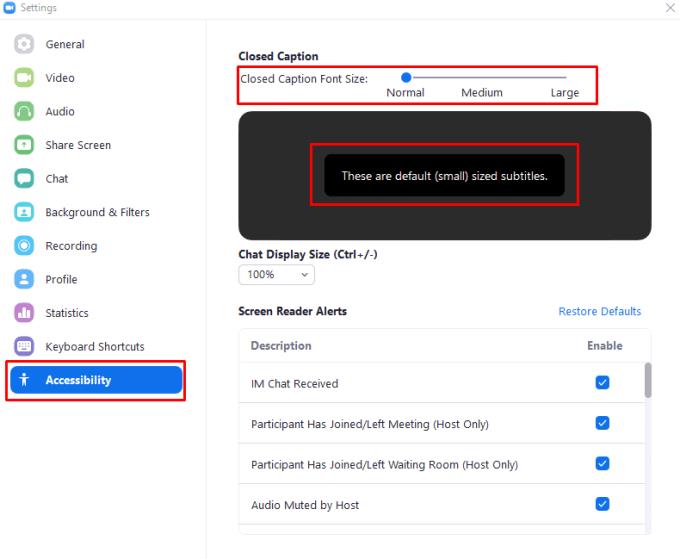
Upravte posúvač „Veľkosť písma skrytých titulkov“ v nastaveniach „Prístupnosť“, aby ste zväčšili veľkosť písma skrytých titulkov v Zoom.